什么是虚拟内存?虚拟内存的设置步骤是怎样的
导语:相信许多小伙伴们在使用电脑的时候都会遇到虚拟内存不足的提示,那小伙伴们是否知道什么叫做虚拟内存。今天小编就来为小伙伴们介绍一下虚拟内存的作用以及教大家如何去设置虚拟内存的容量,希望对小伙伴们能有所帮助!
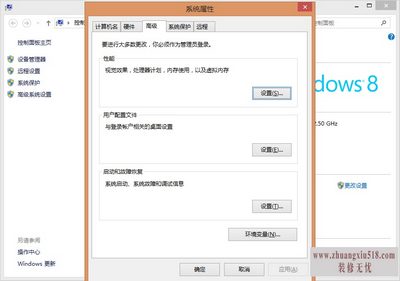
虚拟内存
虚拟内存也称为虚拟存储器。小伙伴们都知道当我们的电脑在运行程序的时候都需要使用到内存,由内存去执行该程序,如果我们同时执行的程序较多,导致内存不够用的时候,我们的电脑就会运用虚拟内存来充当内存使用。虚拟内存是将我们电脑的硬盘上的空间匀出来的一部分,也就是说当我们内存较小,而硬盘空间充足的情况下,我们就可以将虚拟内存的容量多设置一些。接下来小编就来教大家如何去设置这个虚拟内存的大小。
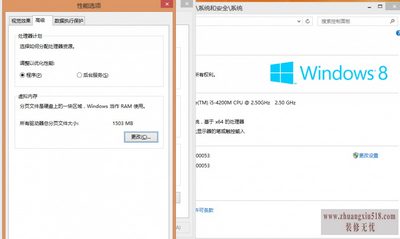
虚拟内存的设置方法
1.首先右键打开“我的电脑”然后选择“属性”。
2.在弹出来的系统属性窗口的上方栏目中选择“高级”标签,在这个标签下,我们可以看到“性能”,“用户配置文件”以及“启动和故障恢复”几个栏目框,点击“性能”栏目框内的“设置”。接着在弹出来的“性能选项”窗口中单击“高级”,在该窗口的最下方有个“虚拟内存”栏目,并且我们可以看到一个“更改”按钮。
3.在弹出来的对话框中,选择“自定义大小”,分别输入“初始大小”以及“最大值”,然后点击“设置”按钮后再点击“确定”即可。
4.接下来电脑会提示“要使改动生效,需要重启计算机”,点击“确定”。之后会再次弹出“必须重新启动计算机才能使新的设置生效。像现在就重新启动计算机吗?”对话框时,点击“是”,电脑即自动重新启动。

温馨小贴士:一般来说,虚拟内存的设置的最小值是物理内存的1~1.5倍,而最大值是物理内存的2~2.5倍。还有,小伙伴们要记得设置虚拟内存最好不要在系统盘下设置。
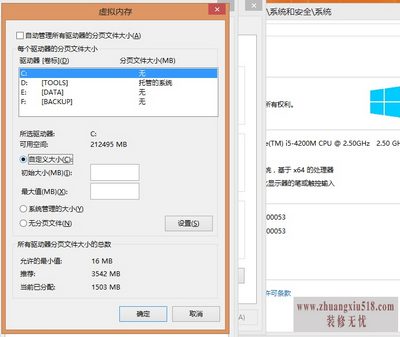
结束语:相信小伙伴们看完小编的介绍,对于虚拟内存的用处以及如何设置虚拟内存大小有了一定的了解。当电脑提示我们虚拟内存不足的情况下,我们可以通过这种方法来提高虚拟内存,使电脑有更多的运行内存,保证程序运行的顺利。
下一篇:1394连接和本地连接有什么不同
- 1黑莓z10评测介绍
- 2苹果3刷机教程指导
- 3独立ip设置应该是这样的
- 4佳能g11报价及评测详情
- 5win7换xp系统安装步骤及bios设置
- 6高清迷你摄像机品牌推荐
- 7win7更改图标大小方法分享
- 8电脑开机速度越来越慢的原因及解决办法详解
- 92500左右的电脑配置清单
- 10如何修改wifi密码 如何修改路由器登录密码
- 11易美逊g2770l电脑怎么样
- 12安尼威尔报警器设置教程分享,不公懂的可要
- 13数码相机和单反相机的区别有哪些 四大区别
- 14administrator怎么改名字?administrator默
- 15数显鼓风干燥箱厂家介绍,买东西就是需要比
- 163dsmax快捷键设置及快捷键大全
- 17限制网速解决办法
- 18怎么修改路由器密码详细步骤
- 19word文档怎么转换pdf格式
- 20详细教学怎样修复ie浏览器
- 21教大家怎样删除历史记录
- 22记事本乱码怎么办
